Drag & drop gør det utroligt nemt at kopiere ellerflyt filer og mapper. Hvis du har brug for at kopiere en fil til flere mapper, kan du holde Ctrl-tasten nede og trække filen eller mappen videre til hver mappe, du vil kopiere den til. Dette er tidskrævende, da du stadig skal slippe filen til hver enkelt mappe, du vil kopiere filen (eller mappen) til. Hvis du har brug for at kopiere en fil til flere mapper, og der er en masse mapper, som du har brug for at kopiere filen til, kan du bruge en batchfil og gøre det hele på én gang.
Hvis du har brug for at kopiere flere filer til den samme mappe, kan du overveje at bruge dette lille trick, der giver dig mulighed for at sende filer til en mappe fra genvejsmenuen.
Kopier en fil til flere mapper
Dette batch-script har en begrænsning; mapperne, du kopierer filen, skal være i den samme mappe. Det fungerer ikke, hvis mapperne alle er forskellige steder.
Åbn Notepad, og indsæt følgende i det. Du skal foretage redigeringer af dette script, før du kan gemme det.
@echo off
for /D %%a in ("path-to-folder*.*") do xcopy /y /d path-to-filefile.FileExt "%%a"Den første redigering, du skal foretage, er denne sti( ”Sti-til-mappe *. *”). Skift denne sti til stien i den mappe, der har de andre mapper i. Lad os for eksempel sige, at du har en mappe, der hedder Spil, og indeni er tre mapper, der hedder 1, 2 og 3. I dette tilfælde skal du indtaste den komplette sti til mappen Spil. Efterlad *. * I slutningen og fjern ikke parenteser eller citatmærker.
Den anden redigering, du skal foretage, er på denne stisti-til-filefile.FileExt. Udskift den med stien til den fil, du vil kopiere til de andre mapper. Inkluder filnavnet og dets udvidelse. Hvis du har mellemrum inden for stien eller i filnavnet, skal du vedlægge den med dobbeltcitater.
Gem Notepad-filen med BAT-filtypenavnet, og kør den. Filen kopieres til alle undermapper.
Eksempel
Sådan ser koden ud, efter at jeg redigerede den for at kopiere en fil med navnet MyFile.txt placeret på C: UsersfatiwDesktopTest til alle undermapper under C: UsersfatiwDesktopNewfolder.
@echo off
for /D %%a in ("C:UsersfatiwDesktopNewfolder*.*") do xcopy /y /d C:UsersfatiwDesktopTestMyFile.txt "%%a"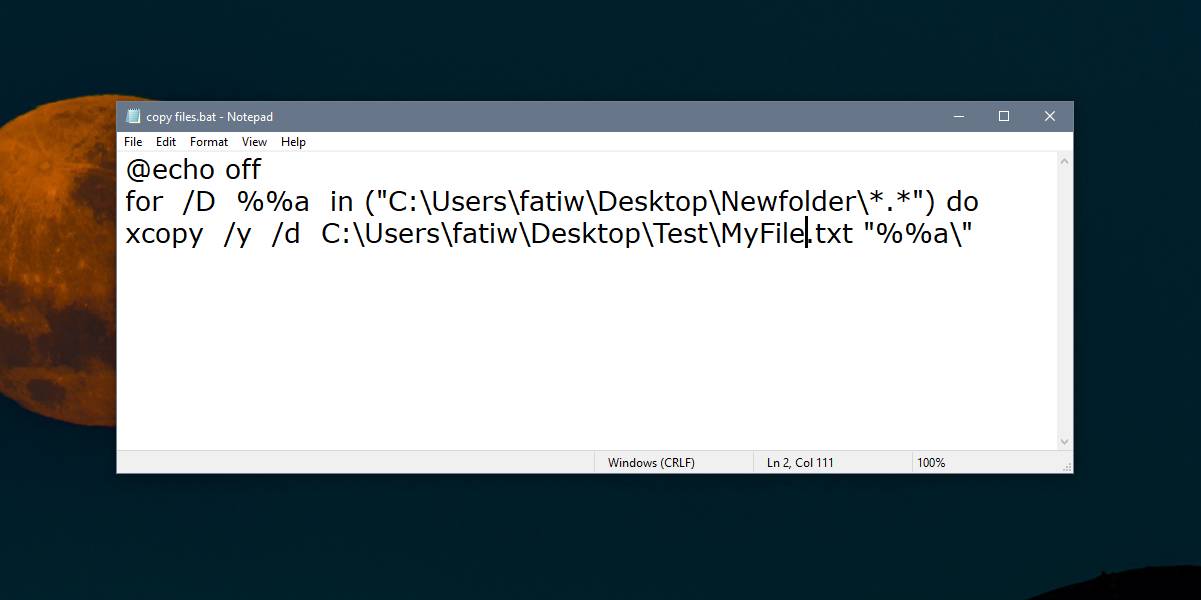
Hvis du ikke ønsker at bruge et batch-script, kan du bruge denne samme bit kode med mindre redigeringer og køre det direkte i Kommandoprompt. Den redigerede kode ser sådan ud;
for /D %a in ("c:path-to-folder*.*") do xcopy /y /d c:testfile.FileExt "%a"Vi har kun foretaget to ændringer til det; @echo slukketer blevet fjernet, og et af% -tegnene er blevet fjernet. Du bliver stadig nødt til at redigere kommandoen og tilføje stier til filen og mapperne, men med Command Prompt vil du også kunne se fremskridt.
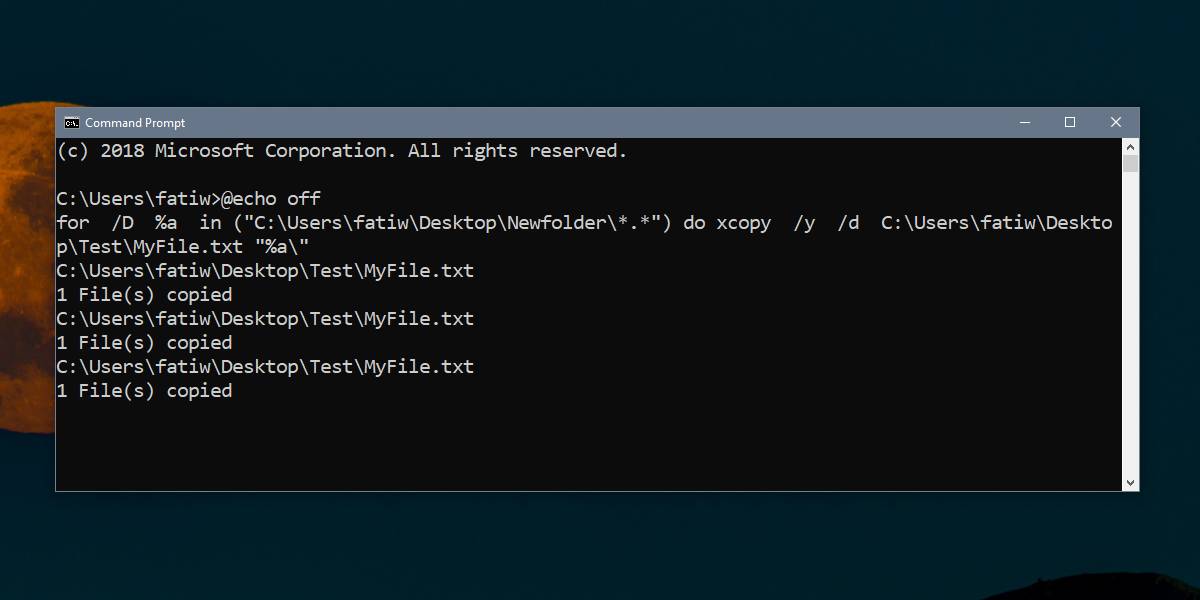













Kommentarer